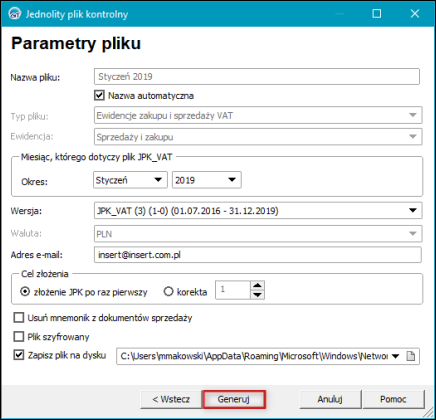Wróć do wyszukiwarki
e-Pomoc techniczna
Subiekt GT – Jak wygenerować plik JPK_VAT?
Program: InsERT GT, Subiekt GT
Kategoria: Deklaracje skarbowe i JPK
W programie Subiekt GT istnieje możliwość wygenerowania pliku JPK_VAT przeznaczonego dla księgowości. Aby w programie Subiekt GT wygenerować plik JPK_VAT, należy:
1. Z listy modułów wybrać Deklaracje i e-Sprawozdawczość – e-Sprawozdawczość JPK_VAT i wybrać opcję Generuj.
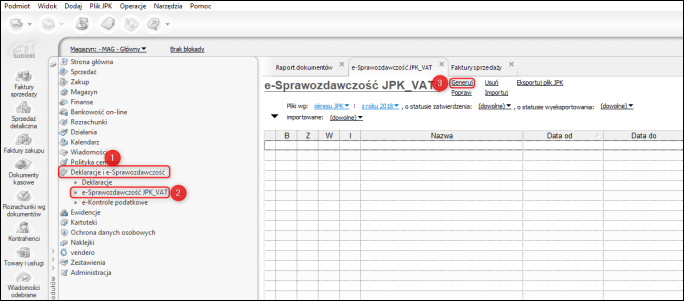
2. W oknie, które się wyświetli, należy wybrać jedną z dwóch opcji generowania pliku:
- uproszczona – plik zostanie przygotowany na podstawie faktur sprzedaży i zakupu oraz korekt. Dodatkowo dla metody memoriałowej zostaną uwzględnione zafiskalizowane faktury detaliczne wystawione dla podatnika VAT, korekty tych faktur, raporty fiskalne oraz pomniejszenia tychże raportów. Metoda rozliczenia (memoriałowa lub kasowa) zostanie wybrana na podstawie ustawień podmiotu. Parametry wyliczania plików JPK_VAT za pomocą metody uproszczonej można zmodyfikować, klikając link Parametry domyślne rej. VAT.
-
zaawansowana – podczas generowania użytkownik ustawia parametry, na podstawie których zostanie wygenerowany plik JPK_VAT. Przy wyborze tej opcji w pierwszej kolejności należy zaznaczyć rejestry VAT, z których będzie wygenerowany plik.
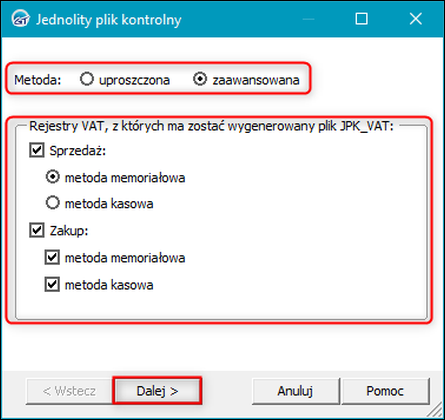
3. Jeżeli w poprzednim kroku została wybrana metoda zaawansowana (w przypadku metody uproszczonej można pominąć ten krok), należy ustawić parametry, na podstawie których dokumenty zostaną dodane do pliku JPK. Każdorazowo po zmianie parametrów znajdujących się nad tabelą należy kliknąć przycisk Wylicz. Po wyliczeniu w tabeli będą widoczne dokumenty, które będą dodane do pliku JPK_VAT. Jeżeli wszystkie dokumenty zostały wczytane poprawnie, można przejść Dalej. W ten sposób, należy wyliczyć dane dla wszystkich rejestrów zaznaczonych w poprzednim kroku.
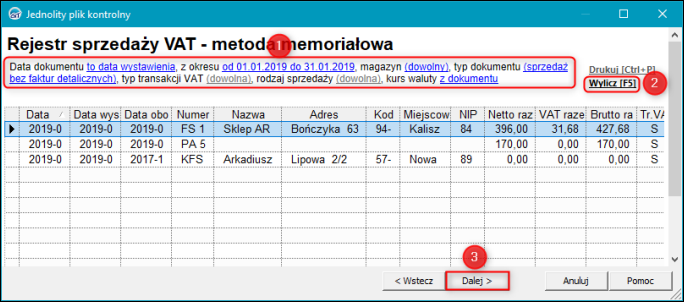
4. W tym kroku należy określić parametry pliku, takie jak: nazwa pliku, miesiąc, którego dotyczy plik JPK_VAT, wersje pliku, adres e-mail oraz cel złożenia. Dodatkowo można zaznaczyć opcje:
-
usuń mnemonik z dokumentów sprzedaży – zaznaczenie tej opcji spowoduje, że w numerach dokumentów sprzedaży nie będzie ujęty mnemonik (np. numer faktury sprzedaży będzie zapisany bez mnemonika "FS");
-
plik szyfrowany – możliwość zabezpieczenia pliku hasłem;
-
zapisz plik na dysku – umożliwia wskazanie lokalizacji na dysku, w której zostanie zapisany plik .xml, gotowy do wysłania do księgowości.